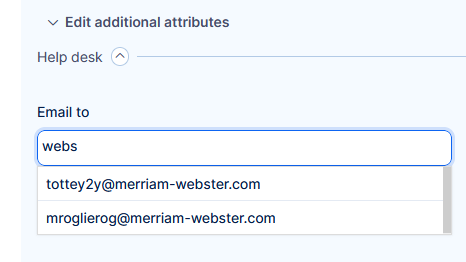Informacje o wersji dla wersji: 13.4.0
Stos technologiczny
Ta sekcja jest ważna dla rozwiązania serwerowego. Użytkownicy chmury nie muszą się tym martwić.
- System operacyjny: Debian 11 na architekturze amd64
- Redmine: możliwość aktualizacji z wersji 5.0.6
- Rubin: 3.1.2
- Pakiet: 2.3.7+
- Rubygemy: 3.3.x
- Baza danych: Percona/MySQL 8.x
- redis-serwer: 5+
- Węzeł JS: 18.8
- Silnik Dockera: 20.10.22
- Tworzenie dokera: 2.15.1
Przed każdą aktualizacją prosimy dokładnie zapoznać się ze wszystkimi Informacje o wydaniu pomiędzy istniejącą wersją a nową wersją – mogą zostać wyjaśnione krytyczne zmiany techniczne lub funkcjonalne.
Dodaj relację zadania, wspominając #ID
Powiązane zadania można teraz dodawać, podając identyfikator zadania ze znakiem # w komentarzach i opisie zadania.
Aby to działało, musi być włączone ustawienie globalne (Administrator >> Ustawienia >> Śledzenie zadań). To ustawienie jest domyślnie wyłączone, aby uniknąć nieoczekiwanego zachowania.
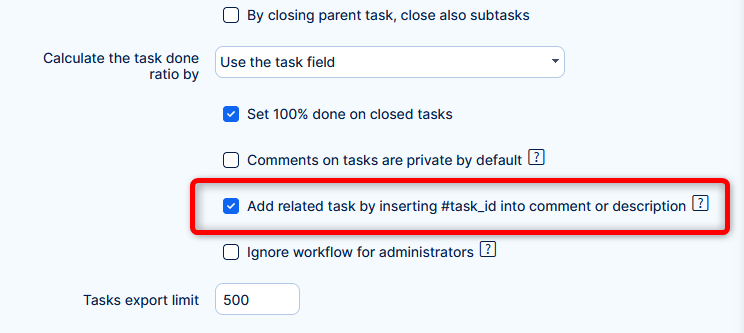
Jak to działa?
Podczas tworzenia lub edycji zadania wpisz # + ID w komentarzu lub opisie. Musisz wybrać zadanie z sugestii. Po zapisaniu zostanie utworzona relacja pomiędzy zadaniami.
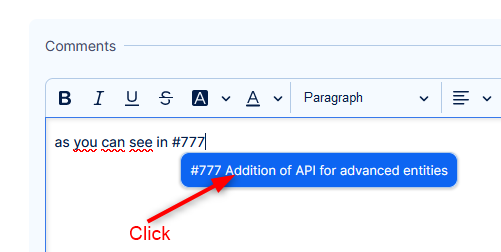
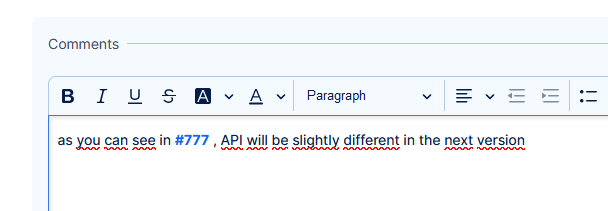
Ta operacja uwzględnia uprawnienia bieżącego użytkownika i inne walidacje dla powiązanych zadań (ustawienia relacji między projektami itp.)
Dlaczego wymaga wyboru z sugestii?
Aby uniknąć powiązania zadań innymi kanałami, z których można tworzyć lub edytować zadania (zadania API, webhooki, Help Desk). Lub poprzez ręczne wprowadzenie dużej liczby identyfikatorów zadań w celu przeciążenia systemu (bezpieczeństwo).
Pomoc techniczna — wyślij wiadomość e-mail do, wybierz opcję DW z różnych źródeł danych
W polach E-mail do i E-mail cc dodana możliwość wyszukiwania maili ze źródeł danych:
- Kontakty osobiste (CRM)
- Zainteresowane strony
- Konta (CRM)
- Użytkownicy HelpDesku (Help desk)
Ta funkcja jest domyślnie wyłączona. Aby ją włączyć, przejdź do Administracja >> Wtyczki >> Automatyczne uzupełnianie pola e-mail - Edytuj i aktywuj funkcję Automatyczne uzupełnianie pola e-mail i potrzebne zasoby danych.
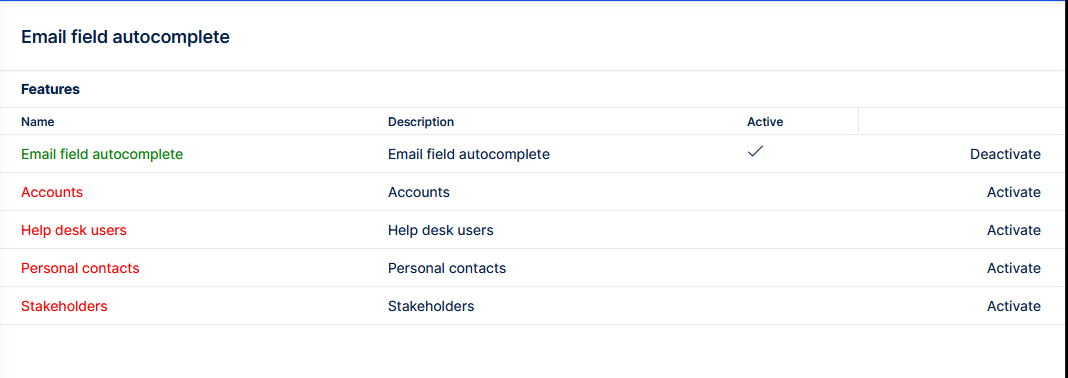
Bez włączania jakichkolwiek zasobów danych, funkcja natywnie przeszukuje użytkowników.
Jak to działa?
Jeśli włączone, pola zadań Wyślij do i DW działają jako autouzupełnianie.